Si alguna vez te has puesto a descargar imágenes de una página web—ya sea para armar un moodboard, montar un catálogo de productos o simplemente guardar ese meme antes de que desaparezca en el limbo digital—sabes lo pesado que es estar haciendo clic derecho y guardar una y otra vez, hasta que la muñeca te pide clemencia. Yo he pasado por eso, y después de años creando herramientas de automatización (y sí, extrayendo imágenes para todo tipo de proyectos, desde presentaciones de ventas hasta investigaciones de ecommerce), te aseguro: hay formas mucho más rápidas y cómodas.
En esta guía te voy a mostrar los diez métodos más ágiles, sencillos y confiables para extraer imágenes de cualquier sitio web—no importa si eres principiante o tienes experiencia. Seas marketer, diseñador, investigador o simplemente alguien que quiere guardar todas las fotos de perritos de su blog favorito, aquí vas a encontrar una opción que encaje con tu ritmo (y tu paciencia). Además, te voy a contar sobre el extractor de imágenes gratis de , porque sinceramente, lo creé para resolver mi propio dolor de cabeza de descargar imágenes con un solo clic.
¿Por qué extraer imágenes de páginas web? El valor para tu negocio
Seamos realistas: las imágenes no son solo adorno, son el motor del contenido digital de hoy. , y los posts con imágenes reciben . Si trabajas en marketing, ventas, ecommerce o investigación, sabes que necesitas recopilar imágenes—muchas y rápido.
Aquí es donde la extracción de imágenes marca la diferencia:
- Creación de contenido & marketing: ¿Te hacen falta imágenes frescas para tu próxima campaña o blog? Los descargadores masivos te permiten armar bibliotecas visuales en minutos. Las publicaciones en redes sociales con imágenes logran .
- Ecommerce & retail: Extrae imágenes de productos de la competencia para analizar tendencias, precios y estrategias de catálogo. O descarga imágenes de proveedores en lote para actualizar tus propios listados.
- Investigación & análisis de datos: Junta cientos (o miles) de imágenes para machine learning, periodismo o estudios de mercado—sin pasar el finde haciendo clic derecho.
- Diseño & creatividad: Crea moodboards o colecciones de inspiración de sitios como Pinterest, Dribbble o Google Images, todo de una sola vez.
- Ventas & prospección: Enriquece tu CRM con logotipos, capturas de productos o fotos de propiedades—directamente desde la web.
En resumen, si sigues guardando imágenes una por una, estás perdiendo una oportunidad enorme de ahorrar tiempo. El extractor adecuado puede convertir horas de trabajo repetitivo en una tarea de dos minutos.
¿Qué debe tener un buen descargador o extractor de imágenes?
No todos los descargadores de imágenes son iguales. Después de probar (y a veces maldecir) decenas de herramientas, esto es lo que realmente importa:
- Facilidad de uso: La herramienta debe hacerte la vida más fácil. Lo ideal es una solución de un solo clic—sin código, sin configuraciones, sin manuales.
- Descarga masiva: ¿Puede extraer todas las imágenes de una página (o incluso de varias) de una sola vez? ¿O tendrás que hacer cien clics en “Descargar”?
- Calidad y formatos de imagen: ¿Consigue las imágenes originales y en alta resolución (no solo miniaturas)? ¿Soporta JPEG, PNG, WebP, GIF e imágenes de fondo?
- Filtrado y selección: ¿Permite elegir qué imágenes descargar (y saltar anuncios, iconos o logotipos)?
- Automatización y metadatos: Los extractores avanzados también pueden obtener URLs, texto alternativo o incluso subtítulos—ideal para crear datasets.
- Plataformas compatibles: ¿Es una extensión de navegador, app web, software de escritorio o script? Elige lo que mejor se adapte a tu rutina.
- Fiabilidad y seguridad: ¿Funciona en la mayoría de los sitios? ¿Está libre de malware y software no deseado?
- Gratis vs. de pago: Muchas herramientas son gratuitas para funciones básicas, pero algunas opciones (como guardar en la nube o programar extracciones) pueden requerir suscripción.
Un descargador de imágenes suele referirse a una herramienta que baja los archivos de imagen, mientras que un extractor de imágenes (o raspador) puede además obtener metadatos, manejar páginas dinámicas y automatizar el proceso—incluyendo varias páginas o subpáginas.
Tabla comparativa rápida: ¿Qué descargador o extractor de imágenes es mejor para ti?
Aquí tienes una comparación de los diez métodos y herramientas más populares para extraer imágenes de páginas web:
| Método/Herramienta | Facilidad de uso | Descarga masiva | Plataformas | Gratis o de pago | Ideal para |
|---|---|---|---|---|---|
| Thunderbit Image Extractor | Extremadamente fácil (1 clic, IA) | Sí – todas las imágenes de la página, soporta paginación | Chrome | Gratis para siempre | Usuarios sin conocimientos técnicos, exportación instantánea a Sheets/Notion |
| Extensiones de navegador (Imageye, Fatkun, DownThemAll) | Fácil (clic en barra de herramientas) | Sí – todas las imágenes de la página actual | Chrome, Firefox | Gratis | Descargas rápidas, lotes pequeños/medianos |
| Herramientas web online (extract.pics, Image Cyborg) | Muy fácil (pegar URL) | Sí – una página a la vez | Cualquier navegador | Gratis (con límites) | Uso ocasional, dispositivos restringidos |
| Clic derecho e inspeccionar | Fácil para una imagen | No (una por una) | Cualquier navegador | Gratis | Pocas imágenes, solución puntual |
| Captura de pantalla y recorte | Fácil | No (manual) | Cualquier SO | Gratis | Imágenes protegidas, capturas rápidas |
| Descarga masiva desde lista de URLs (JDownloader, wget) | Moderado | Sí – cientos a la vez | Windows, Mac, Linux | Gratis | Cuando tienes una lista de URLs de imágenes |
| Software avanzado (Octoparse, Bulk Image Downloader) | Moderado (requiere aprendizaje) | Sí – multipágina, programable | Escritorio | Freemium/De pago | Grandes volúmenes, necesidades recurrentes y alta resolución |
| Scripts en Python | Moderado-Difícil | Sí – totalmente personalizable | Cualquiera (Python) | Gratis | Desarrolladores, automatización, lógica personalizada |
| Herramientas para redes sociales (4K Stogram, ext. Pinterest) | Fácil | Sí – todas las imágenes de cuenta/tablero | Escritorio/Web | Freemium | Instagram, Pinterest, plataformas complejas |
| Extractores en la nube (MultCloud, Save to Drive) | Fácil | Sí – una página a la vez | Cualquier + nube | Freemium | Trabajo en equipo, respaldo directo en la nube |
1. Thunderbit Image Extractor: extrae imágenes de cualquier web con un solo clic
Arranquemos con la herramienta que me hubiera encantado tener hace años (por eso la creé): .
Thunderbit es una extensión de Chrome para 웹 스크래퍼 con IA, y su extractor de imágenes es 100% gratis—sin trucos ni limitaciones. Así funciona:
- Un clic, todas las imágenes: Solo instala la , abre cualquier página y pulsa el botón “Image Downloader”. La IA de Thunderbit analiza la web y extrae todas las imágenes al instante—sin configuraciones, sin código, sin buscar en el HTML.
- Descarga masiva o exportación: Descarga todas las imágenes a tu ordenador, o exporta las URLs (e incluso miniaturas) directamente a Google Sheets, Notion o Airtable. Si exportas a Notion o Airtable, Thunderbit sube las imágenes para que las veas directamente en tu base de datos.
- Soporta páginas complejas: La IA de Thunderbit puede extraer imágenes de etiquetas
<img>, fondos y contenido dinámico. Es ideal para páginas de productos, galerías de blogs o cualquier sitio con muchas imágenes. - Paginación y subpáginas: ¿Necesitas imágenes de varias páginas? Thunderbit soporta paginación automática y puede visitar subpáginas para extraer aún más imágenes—perfecto para catálogos completos o listados inmobiliarios.
- Gratis para siempre: La función de extracción de imágenes es totalmente gratuita, sin marcas de agua ni límites de imágenes por página. (El plan gratuito de Thunderbit permite raspar un número determinado de páginas al mes, pero la extracción de imágenes apenas consume cuota.)
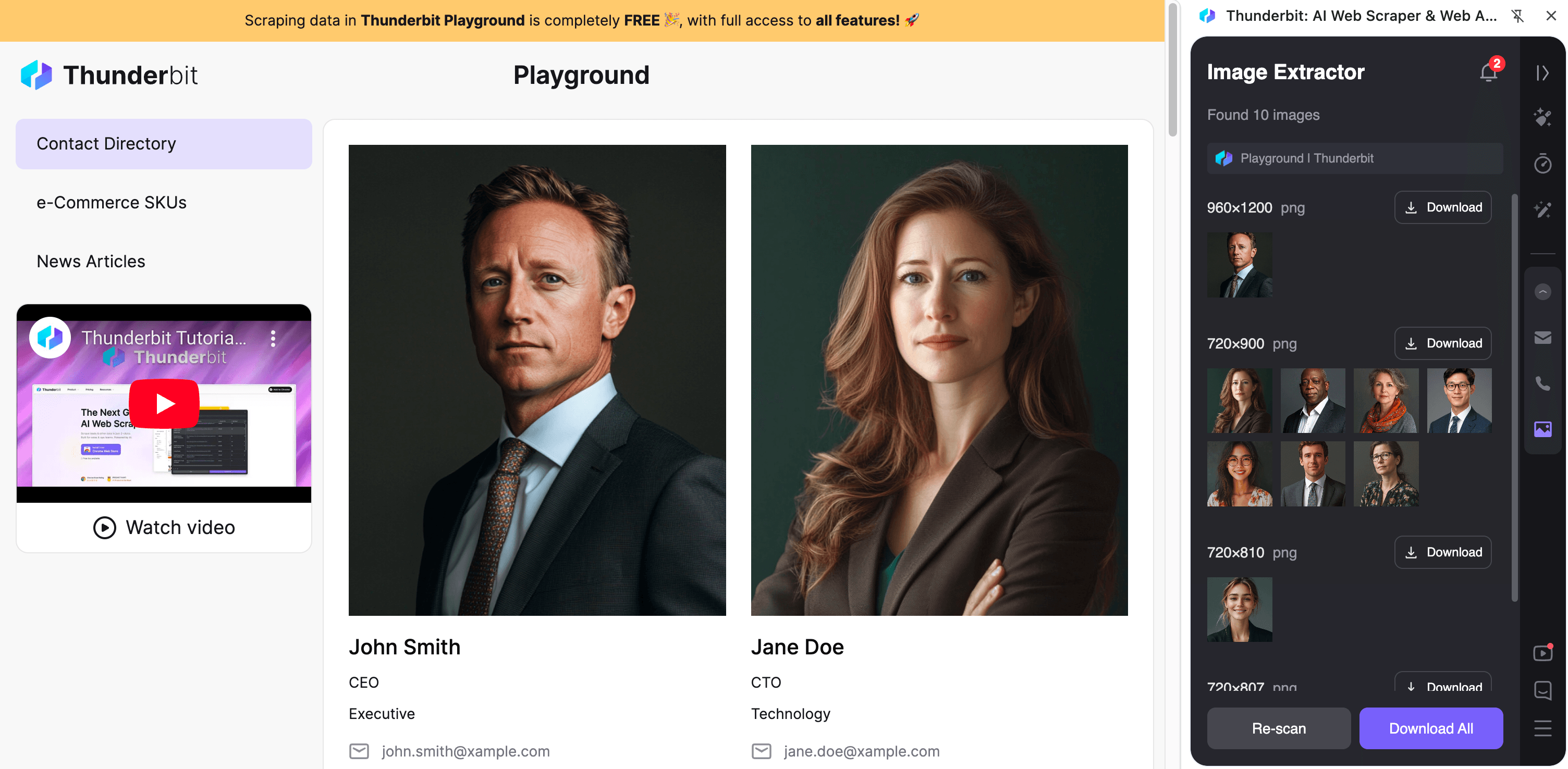
Creé el extractor de imágenes de Thunderbit para gente como yo—que solo quiere una forma rápida, confiable y sin líos de descargar imágenes de cualquier web. Es especialmente útil si ya usas Thunderbit para 웹 스크래퍼, pero incluso si solo buscas guardar muchas imágenes para un proyecto, es la solución más rápida que conozco.
¿Quieres verlo en acción? y pruébalo tú mismo.
2. Extensiones de navegador para descargar imágenes
A veces solo necesitas una herramienta ligera, integrada en el navegador, para descargar imágenes mientras navegas. Ahí es donde brillan las extensiones.
Extensiones para Chrome
Algunas de las mejores extensiones de Chrome para descargar imágenes son:
- Image Downloader (de Imageye): Analiza la página, muestra todas las imágenes, permite filtrar por tamaño/tipo y descargar las seleccionadas o todas a la vez. Muy fácil de usar y ahorra mucho tiempo si trabajas con páginas llenas de fotos o imágenes de productos.
- Fatkun Batch Download Image: Ideal para ecommerce—puede separar imágenes de productos de otros gráficos y maneja imágenes cargadas dinámicamente. Más de 800,000 usuarios lo avalan.
- Download All Images: Como su nombre indica, descarga todas las imágenes de la página, normalmente en un archivo ZIP. Permite filtrar para saltar iconos pequeños o anuncios.
- ImageAssistant (Batch Image Downloader): Encuentra imágenes que otras extensiones pueden pasar por alto, incluyendo las cargadas por AJAX o Flash.
Estas extensiones suelen ser gratuitas, fáciles de usar y se integran perfectamente en tu navegación. ¿La principal limitación? Funcionan página por página—para galerías multipágina, tendrás que repetir el proceso o buscar una herramienta más avanzada.
Complementos para Firefox
Los usuarios de Firefox también tienen buenas opciones. Los complementos más destacados son:
- DownThemAll!: Un clásico gestor de descargas que puede filtrar y descargar todas las imágenes o enlaces de una página. Se integra con el menú contextual para acceso rápido.
- Download All Images: Similar a la versión de Chrome, con filtros y descarga masiva.
- Image Picka: Permite seleccionar imágenes de varias pestañas y descargarlas, con opciones avanzadas de renombrado.
Truco extra en Firefox: haz clic derecho en la página, elige Ver información de la página > Medios, y verás una lista de todas las imágenes—puedes seleccionarlas y guardarlas en lote. Es un truco poco conocido para páginas estáticas.
3. Herramientas online para extraer imágenes: sin instalación
¿No quieres instalar nada? Las herramientas online te permiten extraer imágenes simplemente pegando la URL de la página.
- Image Cyborg: Pega la URL de la web y descarga todas las imágenes en un archivo ZIP. Rápido y sencillo, aunque a veces solo obtiene miniaturas o archivos de baja resolución.
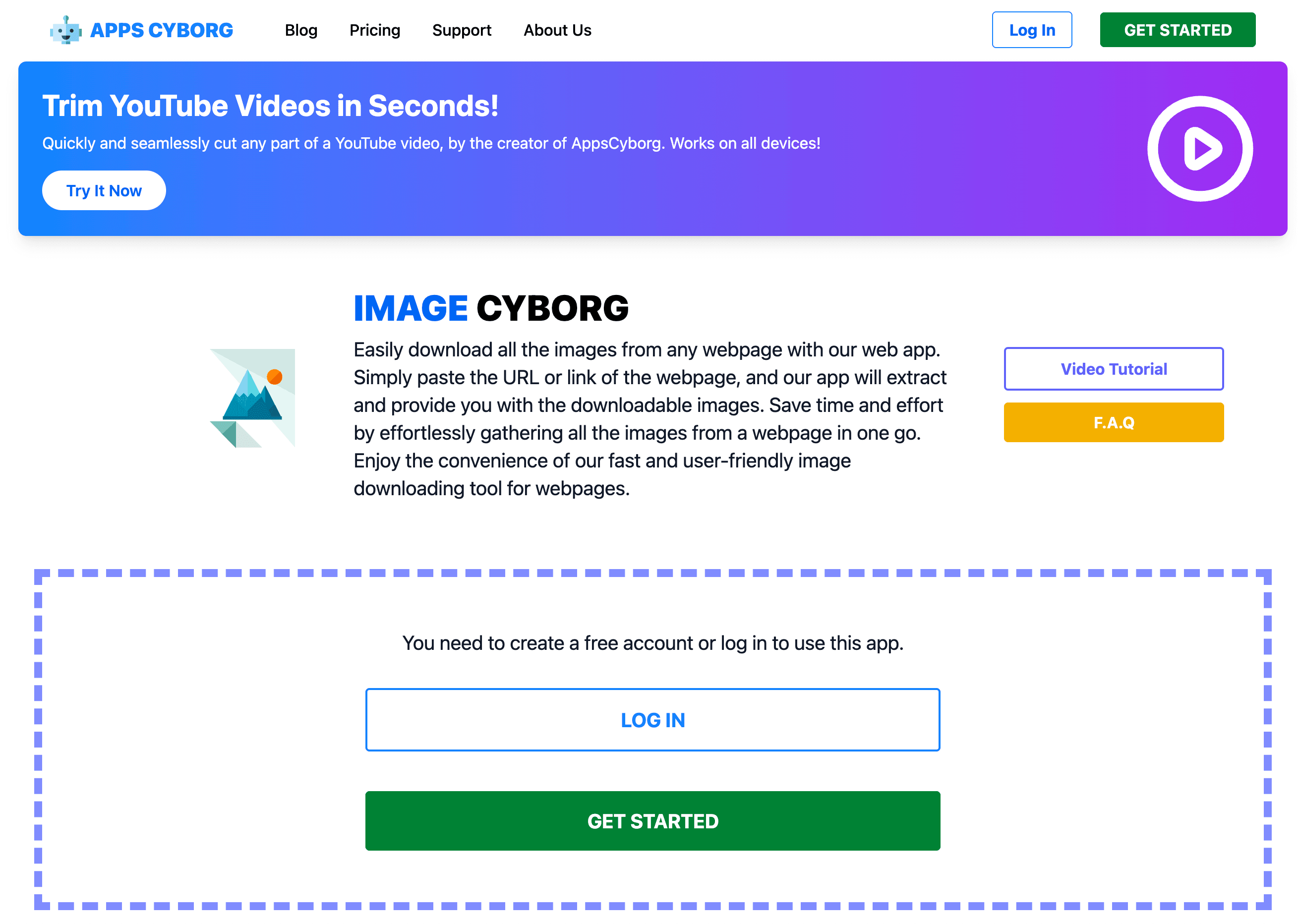
- Extract.pics: Pega la URL, previsualiza todas las imágenes y elige cuáles descargar. Ofrece más control, pero descargar todas a la vez puede fallar si hay demasiadas imágenes.
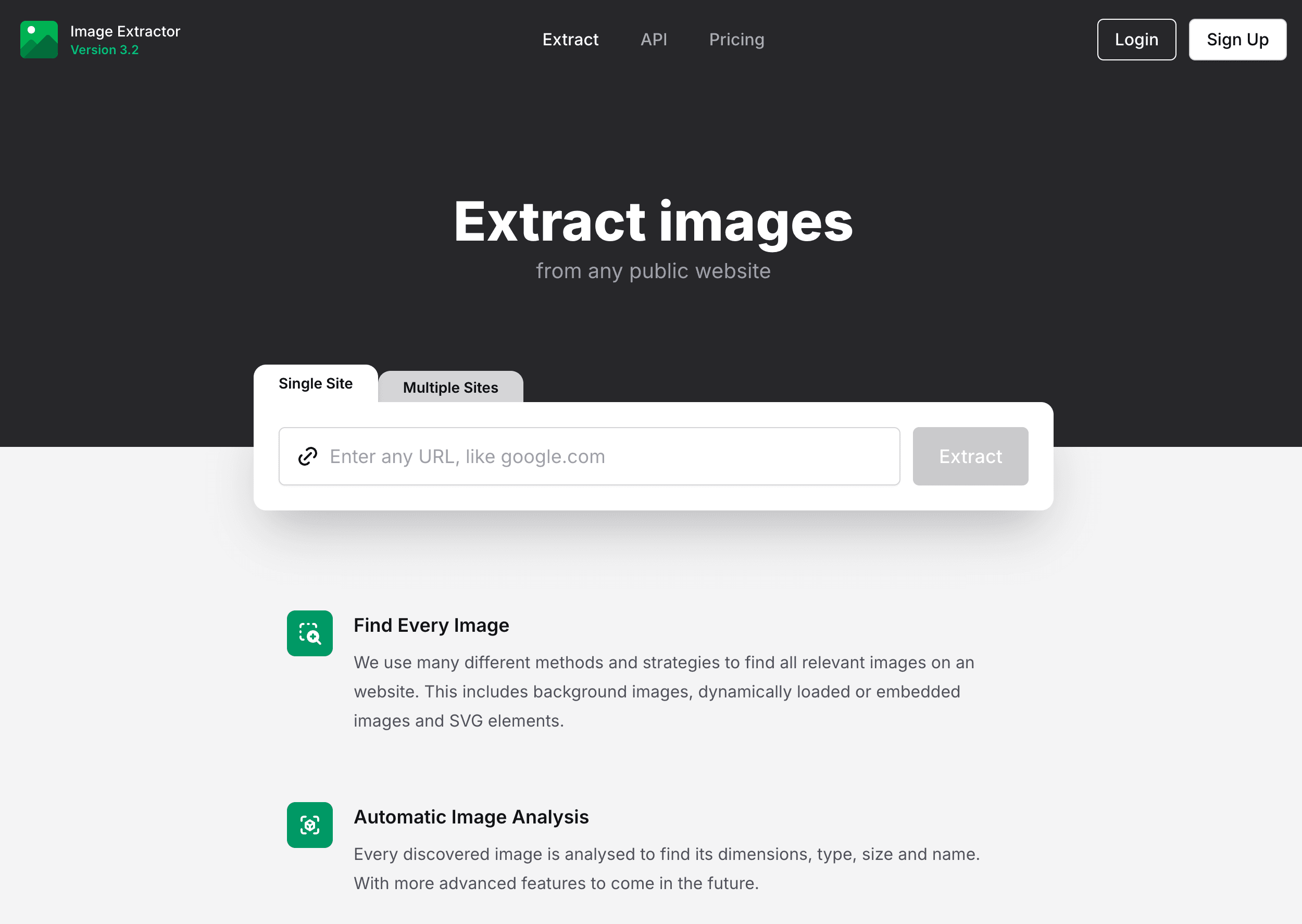
Estas herramientas son perfectas para trabajos puntuales—especialmente si usas un dispositivo restringido o no quieres llenar tu navegador de extensiones. Ten en cuenta: si la página requiere inicio de sesión, probablemente no funcionarán.
4. Métodos manuales: clic derecho, guardar e inspeccionar elemento
El clásico “clic derecho, guardar imagen como…”. Es infalible para unas pocas imágenes, pero seamos sinceros—si necesitas más de cinco, pronto vas a querer un robot que lo haga por ti.
- Clic derecho y guardar: Funciona en cualquier navegador y sistema operativo. Perfecto para una o dos imágenes.
- Inspeccionar elemento: Para imágenes protegidas u ocultas, abre las herramientas de desarrollador, busca la etiqueta
<img>o la URL de fondo, y ábrela en una nueva pestaña para guardar. - Firefox Ver información de la página > Medios: Lista todas las imágenes de la página para guardarlas en lote (solo imágenes estáticas).
Los métodos manuales son útiles para casos puntuales o cuando todo lo demás falla, pero si necesitas más de unas pocas imágenes, lo mejor es automatizar.
5. Captura de pantalla y recorte: extracción rápida y sencilla
A veces, la única forma de “descargar” una imagen es hacer una captura de pantalla. Puede que el sitio bloquee descargas o que la imagen esté incrustada de forma poco convencional.
- Windows: Usa Impr Pant, Recortes o Recorte y anotación (Shift + Windows + S).
- Mac: Comando + Shift + 4 para seleccionar un área.
- Recorta y guarda: Abre la captura en un editor, recorta la imagen y guárdala.
Este método es rápido, universal y funciona incluso cuando todo lo demás falla. ¿El inconveniente? La calidad depende de la resolución de tu pantalla y solo obtendrás lo que ves.
6. Descarga masiva de imágenes desde listas de URLs
¿Ya tienes una lista de URLs de imágenes (quizá de un 웹 스크래퍼 o una hoja de cálculo)? Usa un descargador masivo para obtenerlas todas de una vez.
- JDownloader: Gestor de descargas gratuito y de código abierto. Pega la lista de URLs y descarga todo automáticamente.
- wget (línea de comandos):
wget -i urls.txtdescarga todas las URLs de un archivo de texto. - Extensiones como Tab Save: Pega la lista de URLs y las descarga desde el navegador.
Perfecto para crear datasets o cuando ya tienes los enlaces pero necesitas los archivos reales.
7. Software de extracción de imágenes para usuarios avanzados
Para usuarios avanzados o proyectos grandes, el software de escritorio puede manejar extracciones a gran escala, programar tareas y trabajar con sitios complejos.
- Octoparse: Software de 웹 스크래퍼 sin código que puede manejar imágenes, paginación, scroll infinito e incluso páginas protegidas por login. Ideal para tareas recurrentes o para extraer imágenes junto con metadatos.
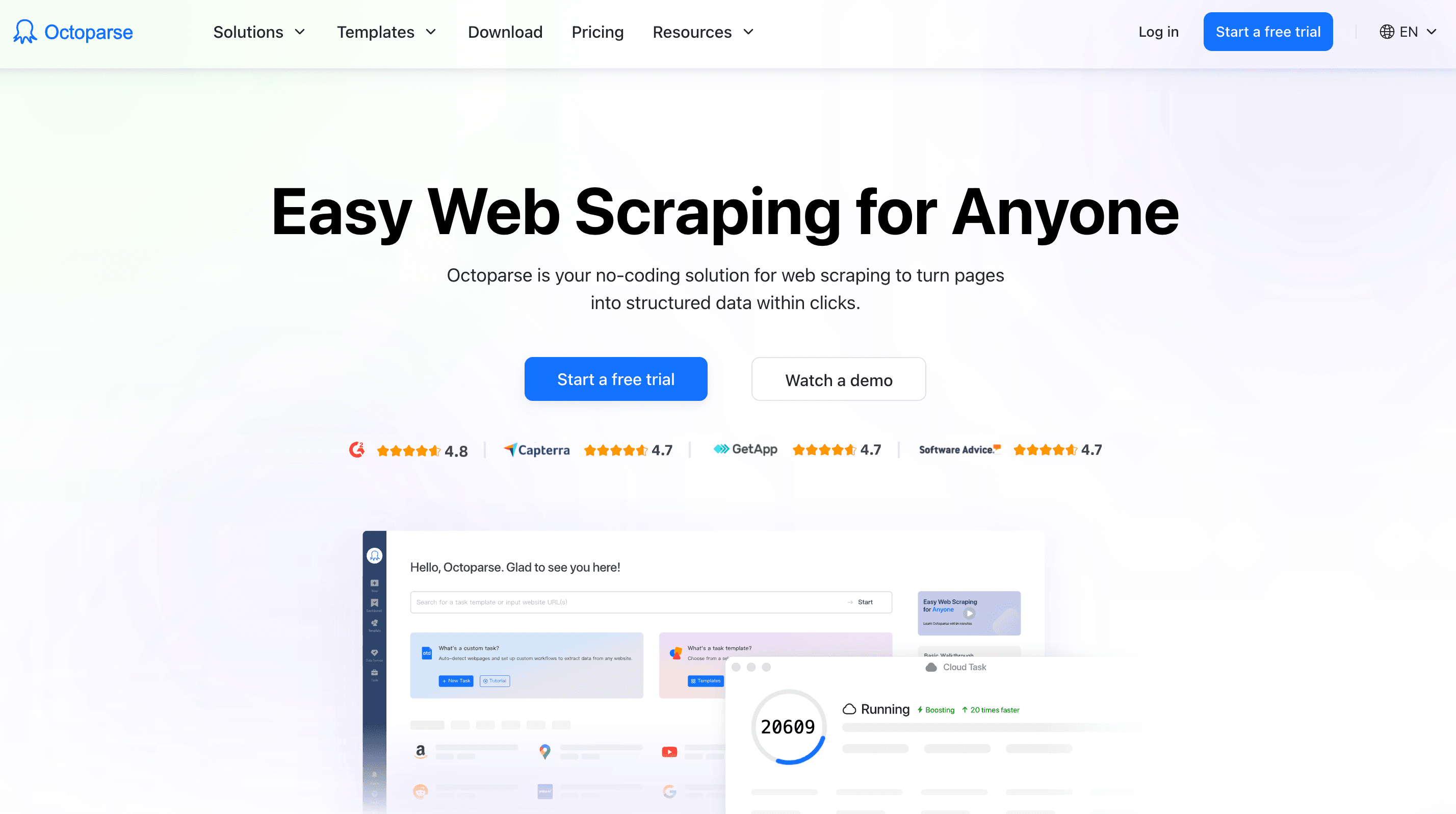
- 4K Stogram: Especializado en Instagram—descarga todas las fotos de una cuenta, hashtag o historias.
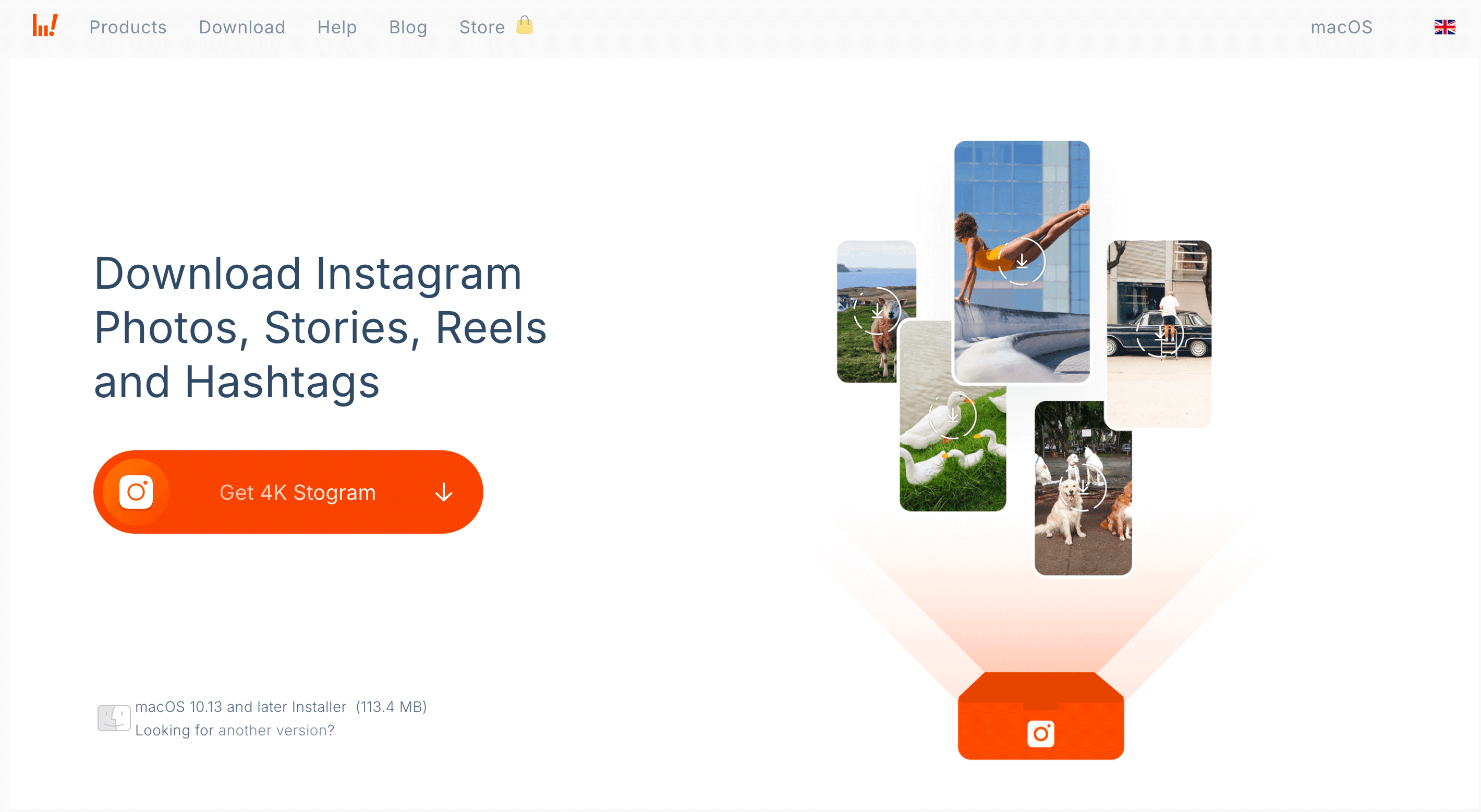
Estas herramientas requieren aprendizaje (y a veces son de pago), pero valen la pena si necesitas extraer imágenes a gran escala o funciones avanzadas.
8. Usar scripts en Python para extraer imágenes de webs
Si te manejas con algo de código, los scripts en Python ofrecen máxima flexibilidad.
Aquí tienes un ejemplo básico:
1import requests
2from bs4 import BeautifulSoup
3url = "<http://example.com/page-with-images>"
4response = requests.get(url)
5soup = BeautifulSoup(response.text, 'html.parser')
6img_tags = soup.find_all('img')
7for img in img_tags:
8 img_url = img.get('src')
9 if not img_url:
10 continue
11 # Manejar URLs relativas
12 if img_url.startswith('//'):
13 img_url = 'http:' + img_url
14 elif img_url.startswith('/'):
15 img_url = url + img_url
16 img_data = requests.get(img_url).content
17 filename = img_url.split('/')[-1]
18 with open(filename, 'wb') as f:
19 f.write(img_data)
20 print(f"Descargado {filename}")Con Python puedes automatizar cualquier cosa—extraer imágenes de varias páginas, manejar logins o incluso procesar imágenes al descargarlas. No es para todos, pero si eres desarrollador o científico de datos, es una gran ventaja.
9. Extraer imágenes de redes sociales y galerías
Las plataformas sociales (Instagram, Pinterest, Google Images) complican la descarga masiva—por el scroll infinito, autenticación y medidas anti-scraping.
- Instagram: Usa herramientas como 4K Stogram, SnapInsta o scripts open source como Instaloader para descargar todas las imágenes de una cuenta o hashtag. [Thunderbit también ofrece una para publicaciones públicas.]
- Pinterest: Extensiones o scripts pueden ayudarte a descargar todos los pines de un tablero—solo asegúrate de cargar todas las imágenes primero.
- Google Images: Es posible extraer imágenes con herramientas avanzadas (como Octoparse o scripts con Selenium), pero ten cuidado con los derechos de autor y las políticas de Google.
Utiliza siempre estas herramientas de forma responsable y respeta los términos de cada plataforma.
10. Extractores de imágenes en la nube: guarda directo en la nube
¿Prefieres saltarte la carpeta de Descargas y guardar las imágenes directamente en Google Drive, Dropbox o OneDrive? Los extractores en la nube son tu mejor opción.
- MultCloud’s Image Saver: Pega la URL de la web y MultCloud extrae todas las imágenes—luego puedes descargarlas o guardarlas directamente en tu almacenamiento en la nube. Ideal para trabajo en equipo o dispositivos con poco espacio.
- Extensiones para guardar en Google Drive/Dropbox: Haz clic derecho en una imagen y guárdala directamente en tu cuenta en la nube.
- 웹 스크래퍼 en la nube de Thunderbit: Thunderbit puede extraer imágenes vía la nube y exportarlas a Notion, Google Sheets o Airtable, almacenándolas efectivamente en la nube.
Estas soluciones son perfectas para equipos, trabajo remoto o quienes quieren acceso instantáneo a las imágenes desde cualquier lugar.
Conclusión: ¿Qué extractor de imágenes elegir?
Entonces, ¿qué método deberías usar para extraer imágenes de una web? Mi recomendación:
- Para rapidez y simplicidad: El extractor gratuito de Thunderbit o una extensión de navegador es tu mejor aliado. Un clic, todas las imágenes, sin complicaciones.
- Para proyectos grandes o recurrentes: Software avanzado (como Octoparse) o scripts en Python te dan potencia y flexibilidad—vale la pena si extraes imágenes con frecuencia.
- Para redes sociales o plataformas complejas: Usa herramientas dedicadas o extractores específicos para cada plataforma.
- Para trabajo en equipo o necesidades en la nube: Los extractores en la nube mantienen todo accesible y fácil de compartir.
Y recuerda: respeta siempre los derechos de autor y los términos de uso de cada web. Utiliza estas herramientas para fines legítimos de negocio, investigación o creatividad—no para republicar contenido ajeno sin permiso.
Al final, el mejor extractor de imágenes es el que se adapta a tu nivel técnico, volumen de imágenes y flujo de trabajo. Con estos diez métodos, ya puedes extraer imágenes de cualquier web—¡sin riesgo de tendinitis!
¡Feliz caza de imágenes! Y si quieres más consejos sobre 웹 스크래퍼, visita el para guías como y .
Preguntas frecuentes
1. ¿Por qué alguien querría extraer imágenes de una web?
Extraer imágenes de páginas web puede tener muchos fines empresariales y creativos—como recopilar recursos visuales para marketing, descargar fotos de productos para ecommerce, reunir muestras para entrenar IA o crear moodboards para proyectos de diseño. Es mucho más rápido y eficiente que guardar imágenes una a una.
2. ¿Cuál es la diferencia entre un descargador y un extractor de imágenes?
Un descargador de imágenes normalmente obtiene los archivos de imagen de una página, mientras que un extractor va más allá: extrae metadatos (como texto alternativo), maneja imágenes cargadas dinámicamente y permite descargas masivas en varias páginas o subpáginas.
3. ¿Cuál es la forma más fácil de descargar todas las imágenes de una web?
La forma más sencilla es usar una extensión de navegador como el extractor gratuito de Thunderbit. Con un solo clic, obtiene todas las imágenes de la página—incluso las ocultas o de fondo—y te permite descargarlas o exportar las URLs directamente a herramientas como Google Sheets o Notion.
4. ¿Existen herramientas para descargar imágenes de varias páginas o subpáginas?
Sí. Herramientas como Thunderbit soportan paginación automática y pueden extraer imágenes de subpáginas. Otras más avanzadas, como Octoparse o scripts en Python, también permiten rastrear y extraer imágenes de múltiples páginas enlazadas en una sola sesión.
5. ¿Es legal descargar imágenes de páginas web?
Depende de la fuente y el uso que les des. Descargar para uso personal, educativo o investigación interna suele estar permitido, pero republicar imágenes sin permiso puede infringir derechos de autor. Consulta siempre los términos de la web y usa las herramientas de extracción de forma responsable.
Más información: